Excel: calcule a média dos números separados por vírgulas
Você pode usar a seguinte fórmula para calcular o valor médio dos números em uma célula do Excel separados por vírgulas:
=IFERROR(AVERAGE(--MID(SUBSTITUTE(","& A2 ,",",REPT(" ",LEN( A2 ))),ROW(INDIRECT("1:"&LEN( A2 )-LEN(SUBSTITUTE( A2 ,",""))+1))*LEN( A2 ),LEN( A2 ))), A2 )
Esta fórmula específica calcula a média dos valores separados por vírgula na célula A2 .
Por exemplo, se a célula A2 contiver 1,2,3 , esta fórmula retornará 2 , pois é a média destes valores:
Média: (1+2+3) / 3 = 2
O exemplo a seguir mostra como usar esta fórmula na prática.
Exemplo: Calcule a média dos números separados por vírgulas no Excel
Suponha que temos a seguinte coluna de valores separados por vírgula no Excel:
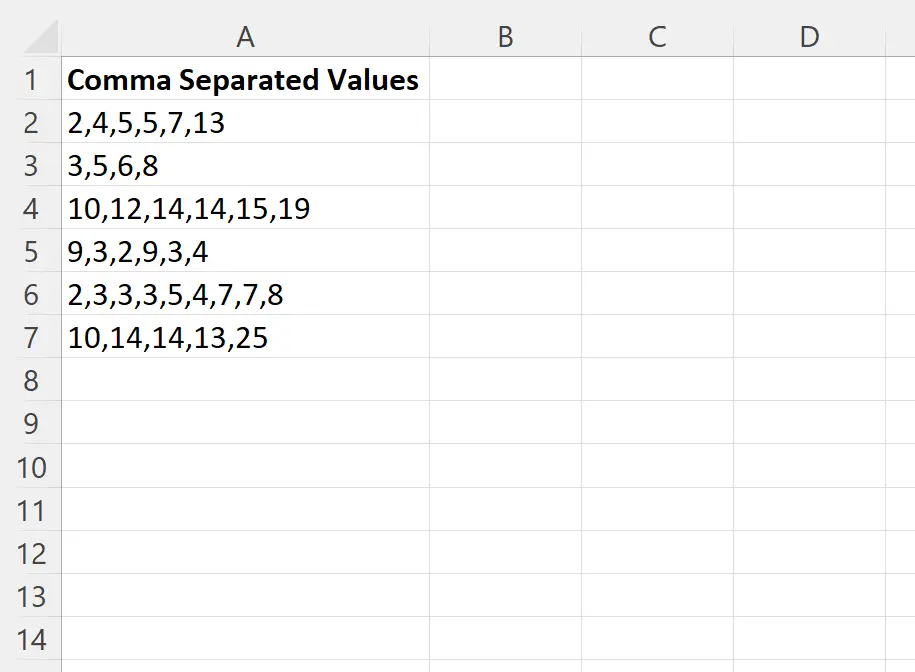
Suponha que queiramos calcular o valor médio em cada célula da coluna A.
Se simplesmente tentássemos usar a função AVERAGE() , receberíamos um #DIV/0! erro em cada célula porque esta função não pode lidar com valores separados por vírgula:
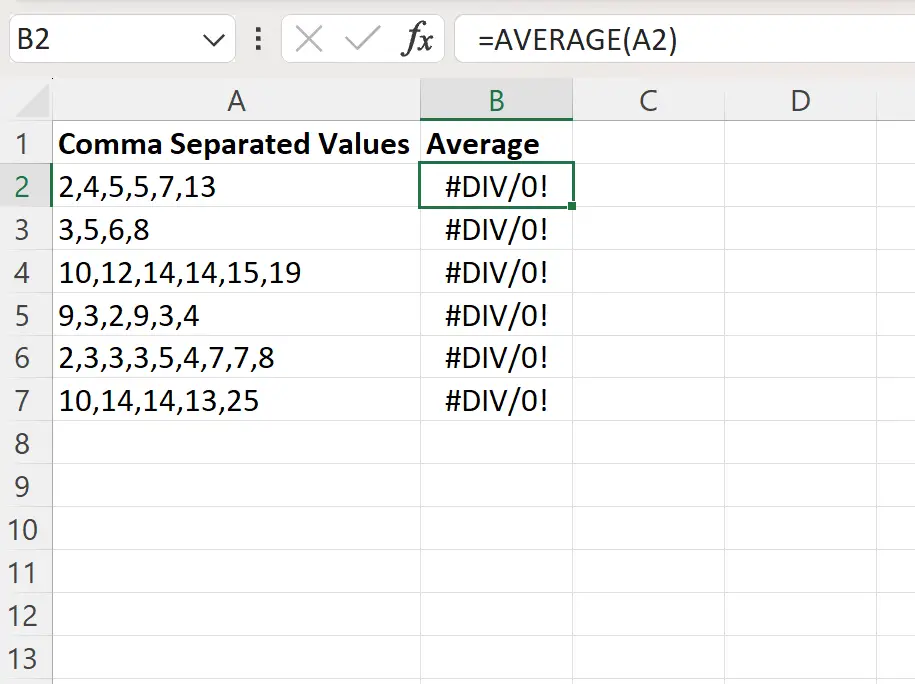
Em vez disso, precisamos digitar a seguinte fórmula na célula B2 :
=IFERROR(AVERAGE(--MID(SUBSTITUTE(","& A2 ,",",REPT(" ",LEN( A2 ))),ROW(INDIRECT("1:"&LEN( A2 )-LEN(SUBSTITUTE( A2 ,",""))+1))*LEN( A2 ),LEN( A2 ))), A2 )
Podemos então clicar e arrastar esta fórmula para cada célula restante na coluna B:
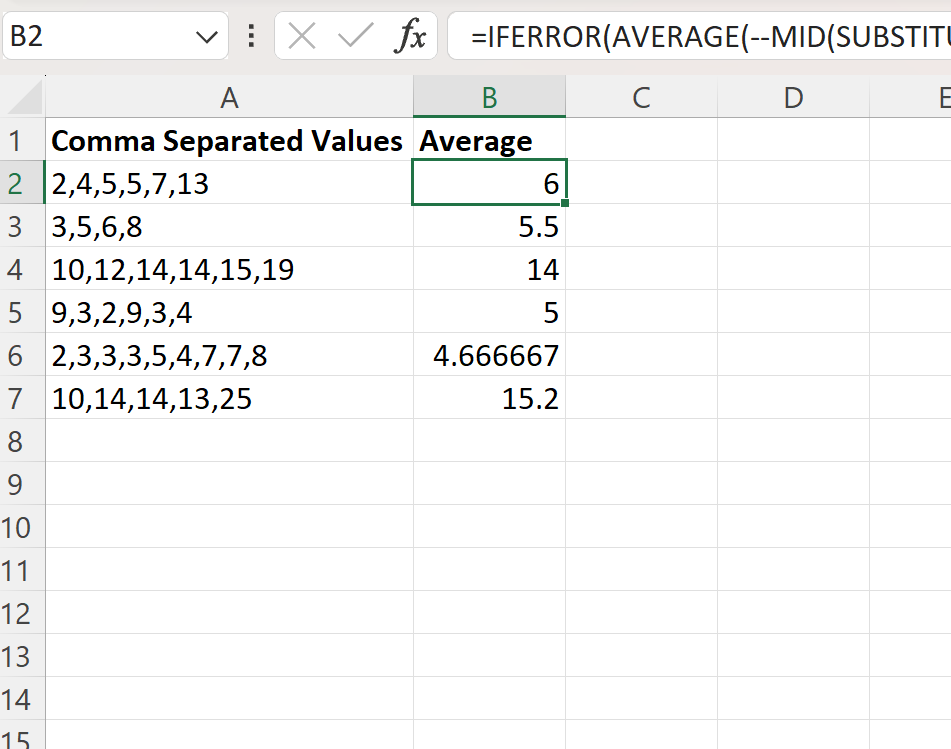
A coluna B agora exibe a média de cada lista de valores separados por vírgula na coluna A.
Por exemplo:
- A média de 2,4,5,5,7,13 é 6 .
- A média de 3,5,6,8 é 5,5 .
- A média de 10,12,14,14,15,19 é 14 .
E assim por diante.
Recursos adicionais
Os tutoriais a seguir explicam como realizar outras operações comuns no Excel:
Como calcular a média se a célula contém um número no Excel
Como usar AVERAGEIF com vários intervalos no Excel
Como calcular a média excluindo outliers no Excel